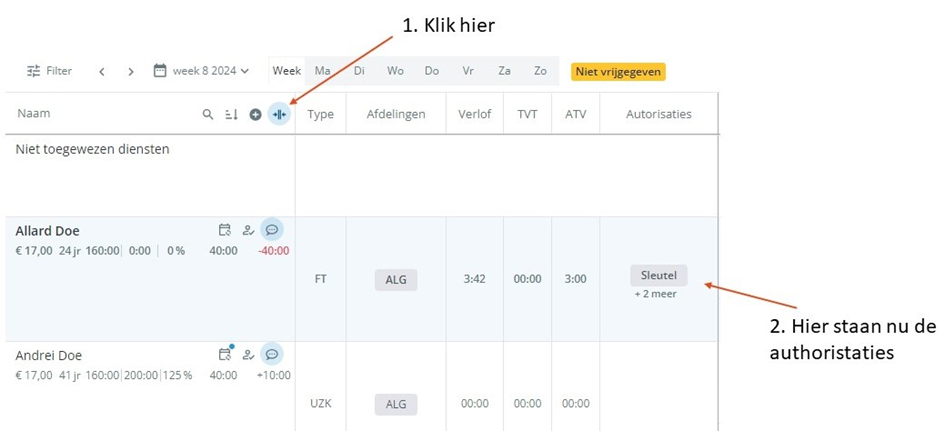Wij krijgen regelmatig de vraag van gebruikers dat zij authorisaties willen zien tijdens het plannen. En gelukkig kan dat, dus we vertellen je graag waar je dit kunt vinden.
Klik eerst op het plusteken dat met 1 staat aangeduid in de onderstaande afbeelding. Er opent dan een menu waarmee je in kunt stellen wat er in de Extra Kolommen staat. Onderaan dit menu staan de Authorisaties. Je kunt in dit menu ook andere opties aan- en uitzetten.
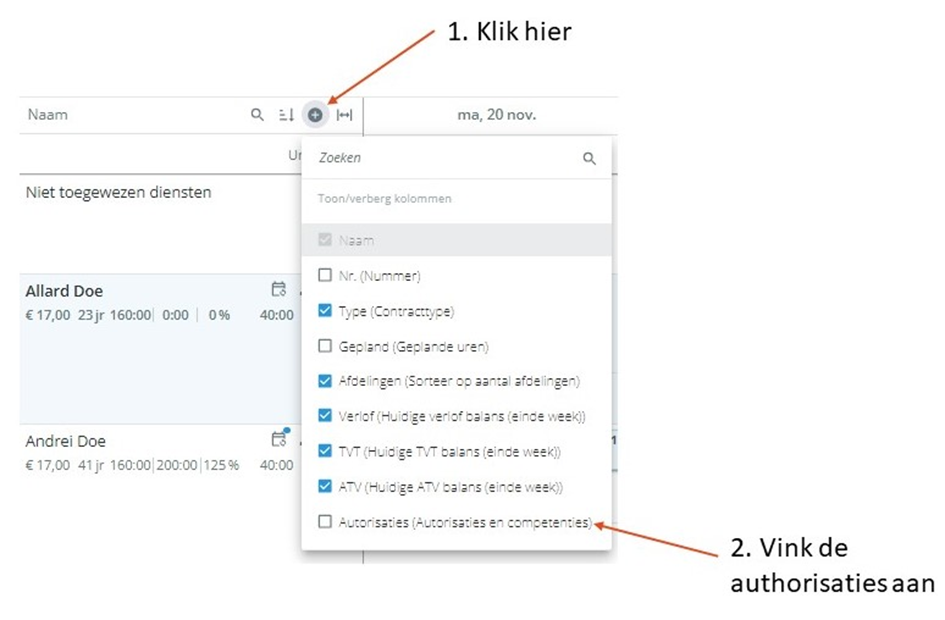
Nadat je in het menu aangevinkt hebt welke informatie je in de Extra Kolommen wilt zien, ga je deze kolommen openen. Het openen van deze kolommen doe je door op het teken te klikken dat met het cijfer 1 staat aangeduid in de onderstaande afbeelding. Vervolgens zie je in de kolom Authorisaties de extra info staan.
.